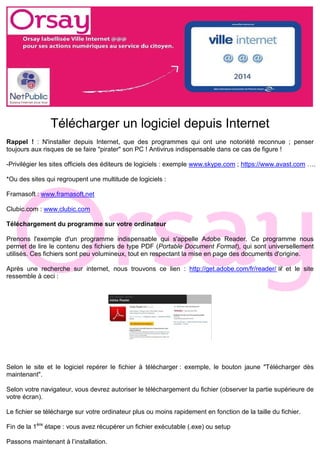
Installer un logiciel
- 1. Télécharger un logiciel depuis Internet Rappel ! : N'installer depuis Internet, que des programmes qui ont une notoriété reconnue ; penser toujours aux risques de se faire "pirater" son PC ! Antivirus indispensable dans ce cas de figure ! -Privilégier les sites officiels des éditeurs de logiciels : exemple www.skype.com ; https://www.avast.com …. *Ou des sites qui regroupent une multitude de logiciels : Framasoft : www.framasoft.net Clubic.com : www.clubic.com Téléchargement du programme sur votre ordinateur Prenons l'exemple d'un programme indispensable qui s'appelle Adobe Reader. Ce programme nous permet de lire le contenu des fichiers de type PDF (Portable Document Format), qui sont universellement utilisés. Ces fichiers sont peu volumineux, tout en respectant la mise en page des documents d'origine. Après une recherche sur internet, nous trouvons ce lien : http://get.adobe.com/fr/reader/ et le site ressemble à ceci : Selon le site et le logiciel repérer le fichier à télécharger : exemple, le bouton jaune "Télécharger dès maintenant". Selon votre navigateur, vous devrez autoriser le téléchargement du fichier (observer la partie supérieure de votre écran). Le fichier se télécharge sur votre ordinateur plus ou moins rapidement en fonction de la taille du fichier. Fin de la 1ère étape : vous avez récupérer un fichier exécutable (.exe) ou setup Passons maintenant à l’installation.
- 2. Installation du programme sur votre ordinateur Pour installer le programme : -Soit [exécuter] directement le fichier depuis votre navigateur internet (repérer dans la page le bouton exécuter). -Soit double-cliquer sur le fichier nommé [.exe] ou encore [setup] dans le dossier téléchargement ou download selon votre navigateur. La procédure d’installation commence avec différentes étapes de validation. Attention ! aux logiciels accompagnés de barres d’outils (toolbars), de suppléments indésirables ou de raccourcis internet (parfois, les pages d’accueil des navigateurs sont modifiées) Vérifier que rien ne s’installera avec le logiciel désiré. En général, il faut décocher toutes les cases dans les fenêtres qui se proposent durant l’installation. Finalisation Sur votre écran : message de confirmation de l’installation de votre logiciel. Vous avez maintenant une icône sur le bureau ainsi que dans vos programmes. Vous pouvez supprimer le fichier (.exe) présent sur votre ordinateur dans le dossier téléchargement ou download selon les cas pas de conséquence sur le fonctionnement du logiciel installé. Pour une désinstallation complète du logiciel, passage par le panneau de configuration :
